cli怎么打开(打造属于自己的一款命令行)

如果你想了解命令行脚手架,这篇将带你入个门了解 commander 和 inquirer 库的使用。然后通过一个 Demo 示例来示范如何创作一个脚手架。
commander首先需要知道 commander 这个 npm 库,它帮我们封装了 解析命令行 的能力。我们之后要做的脚手架都是基于 commander 的。
先了解几个简单的使用方式显示帮助&版本信息
const program = require('commander');
// 定义程序名称,版本
program.name(cliName).version(pkg.version);
// 解析命令行
program.parse(process.argv);
执行 node ./bin/fl-cli –help ,将看到如下效果:
D:\project\frontend-learn-cli>node ./bin/fl-cli --help
Usage: fl [options]
Options:
-V, --version output the version number
-h, --help display help for command
这个 program.parse 方法必须调用,不然命令行工具就不能“正常的工作了”。
输出信息中,能看到 Usage 条目,默认它向我们展示如何去使用这个命令,当然我们也可以更改它:
program.usage('<command> [options]');
Usage: fl <command> [options]
命名一个 create 命令,约定用于创建应用(类似 vue create)
program
.command('create')
.description('创建应用')
.action(() => {
console.log('hello command');
});
通过 help 命令,能看到 Commands 条目中增加的新命令信息:
D:\project\frontend-learn-cli>node ./bin/fl-cli --help
Usage: fl <command> [options]
Options:
-V, --version output the version number
-h, --help display help for command
Commands:
create 创建应用
help [command] display help for command
执行 create 命令:
D:\project\frontend-learn-cli>node ./bin/fl-cli create
hello command
我们需要额外增加参数,来让命令应对多种情况,比如可以设置 -f 使得创建的应用强制覆盖当前路径:
program
.command('create')
.description('创建应用')
.option('-f,', '是否强制创建')
.action((options, command) => {
console.log(options);
});
D:\project\frontend-learn-cli>node ./bin/fl-cli create -f
{ f: true }
我们也能自定义参数值:
.option('-f,--force <path>', '是否强制创建')
D:\project\frontend-learn-cli>node ./bin/fl-cli create --force /use/local
{ force: '/use/local' }
需要注意,如果用户输入了 非预期 的参数将报错:
D:\project\frontend-learn-cli>node ./bin/fl-cli create -abc
error: unknown option '-abc'
我们可以添加 allowUnknownOption() 方法,防止 非预期 参数影响命令的执行:
program
.command('create')
.description('创建应用')
.option('-f,--force <path>', '是否强制创建')
.allowUnknownOption()
.action((options, command) => {
console.log(options);
});
D:\project\frontend-learn-cli>node ./bin/fl-cli create -abc
{}
如上,我们就能进行开发简单的命令行工具了。但离 人性化 的命令行工具还有点距离,下面提供几种技巧:
控制台输出语句的颜色有个仓库叫 chalk ,让我们可以自定义 console.log 输出的颜色。这对于命令行有非常好的可视化效果。
我们对 –help 命令做个封装,在 help 信息末尾添加蓝色的帮助命令语句:
const chalk = require('chalk');
exports.outputHelp = (cliName) => {
console.log();
console.log(` Run ${chalk.cyan(`${cliName} <command> --help`)} for detailed usage of given command.`);
console.log();
};
program.on('--help', () => {
outputHelp(cliName);
});
同时,遍历每个 Command 命令,也为其添加这一功能:
program.commands.forEach((c) => c.on('--help', () => outputHelp(cliName)));
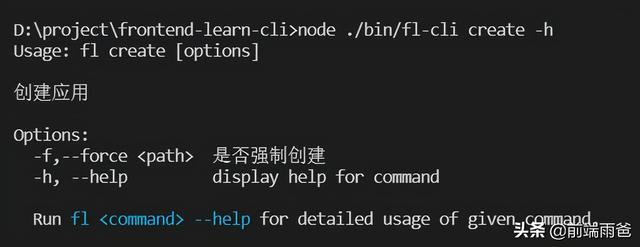
效果展示
“命令/参数”错误的封装由于命令错误,参数错误或者值漏填会导致命令行的出错,对于这类非预期的错误需要及时提示使用者,而不是只展示:error: option ‘-f,–force ‘ argument missing 这样的信息。
参考 Vue 的错误处理 我们可以覆写 commander 的方法,结合 chalk 加强输出错误信息:
var enhanceErrorMessages = (methodName, log) => {
program.Command.prototype[methodName] = function (...args) {
if (methodName === 'unknownOption' && this._allowUnknownOption) {
return;
}
this.outputHelp();
console.log(` ` chalk.red(log(...args)));
console.log();
process.exit(1);
};
};
// 类似有:missingArgument,unknownOption,optionMissingArgument 方法
enhanceErrorMessages('missingArgument', (argName) => {
return `Missing required argument ${chalk.yellow(`<${argName}>`)}.`;
});

加强错误显示
交互式命令行 inquirer通过 command ,option 可以定义所有命令行需要的功能,但在与使用者交互会相当不友好(会面对大量的命令说明)。
相信用过 vue-cli 都知道:在创建项目时,我们可以跟随命令行的提示来选择对应需要的功能。
这种交互式的命令行可以通过 inquirer 来完成。
下面是采用了这种方式的效果图:

效果图
先定义一批 questions 交互问题:
const defaultQuestions = [
// 列表选择
{
type: 'list',
name: 'template',
message: '请选择模板',
choices: [{ name: 'express' }, { name: 'vue2' }],
},
// 输入
{
type: 'input',
name: 'appName',
message: '请输入应用名称',
default() {
return 'app';
},
},
];
const expressQuestions = [
{
type: 'checkbox',
name: 'express.middleware',
message: '请选择中间件',
choices: [
{ name: 'express.json', checked: true },
{ name: 'express.urlencoded', checked: false },
],
when(answers) {
return answers.template == 'express';
},
},
];
const questions = [...defaultQuestions, ...expressQuestions];
然后在命令的 action 回调中调用 inquirer.prompt 方法:
program
.command('create')
.description('创建应用')
.option('-f,--force <path>', '是否强制创建')
// .allowUnknownOption()
.action((options, command) => {
inquirer.prompt(questions).then(async (answers) => {
console.log(answers);
});
});
当交互结束后,这个 answers 将是我们自定义的结果值:
{
template: 'express',
appName: 'app',
express: { middlewares: [ 'json' ] }
}
{
template: 'express',
appName: 'app',
express: { middlewares: [ 'json' ] }
}
再了解上面有关命令行的工具操作后,下面可以实际“造”一个脚手架工具了。
下面将提供一个创建 express 代码模板的脚手架。用于快速生成相关代码目录,而不用去技术栈网站去拷贝大量代码。(具体代码逻辑,在 npm 搜索 frontend-learn-cli 即可)
简单实现思路:
通过commander,实现对创建create指令的命令行解析
program
.command('create')
.description('创建应用')
.action((options, command) => {
//inquirer...
});
inquirer.prompt(questions).then(async (answers) => {
// 模板逻辑...
// 模板类型(express, vue...)
// 项目名称
// 中间件选择
// ...
});
根据自己对 express 的习惯,定义相关代码结构:
template
|- express
|- bin
| www.ejs
|- routes
| health.js.ejs
| app.js.ejs
| package.json.ejs
注意:上面的文件都已 ejs 作为后缀。具体原因是:模板变量会根据 answers 变量,动态注入自定义值。
ejs 文件模板会张这个样子:
# app.js.ejs
<% if (express.middlewares.includes('json')) { -%>
app.use(express.json())
<% } -%>
<% if (express.middlewares.includes('urlencoded')) { -%>
app.use(express.urlencoded())
<% } -%>
为什么选择 ejs?
是抄 express-generate 这个库的,当然也可以根据自己喜好选择模板引擎。这种模板方式让我做这种脚手架变得很方便,只要把历史项目 demo 复制进来,改一通后缀即可。
通过 fs 读模板到指定路径将模板内的文件通过 fs-extra 写到指令执行的当前路径下(文件具体操作这里就不详述了)
inquirer.prompt(questions).then(async (answers) => {
try {
// 创建目录
_mkdirProjectDir(answers.appName, options.f);
_writeFiles([
{ dirtory: 'bin', fileName: 'www', answers },
{ dirtory: 'routes', fileName: 'health.js', answers },
{ dirtory: 'util', fileName: 'index.js', answers },
{ fileName: 'app.js', answers },
{ fileName: 'package.json', answers },
]);
} catch (err) {
console.log(chalk.red(err.message));
}
});
在 package.json 文件中,约定 bin 属性,并指向我们实现的 commander 的文件:
"bin": {
"fel": "bin/fel-cli.js"
},
然后通过 npm publish 发布我们的脚手架包,最后使用者通过 npm i xxx -g 下载就能用了。
,免责声明:本文仅代表文章作者的个人观点,与本站无关。其原创性、真实性以及文中陈述文字和内容未经本站证实,对本文以及其中全部或者部分内容文字的真实性、完整性和原创性本站不作任何保证或承诺,请读者仅作参考,并自行核实相关内容。文章投诉邮箱:anhduc.ph@yahoo.com






